
ეს პროგრამა თქვენს დრაივერებს განაგრძობს მუშაობას და ამით გიცავთ კომპიუტერის ჩვეულებრივი შეცდომებისგან და აპარატურის უკმარისობისგან. შეამოწმეთ თქვენი ყველა მძღოლი ახლა 3 მარტივ ეტაპზე:
- ჩამოტვირთეთ DriverFix (დადასტურებული ჩამოტვირთვის ფაილი).
- დააჭირეთ დაიწყეთ სკანირება იპოვონ ყველა პრობლემატური მძღოლი.
- დააჭირეთ განაახლეთ დრაივერები ახალი ვერსიების მისაღებად და სისტემის გაუმართაობის თავიდან ასაცილებლად.
- DriverFix გადმოწერილია ავტორი 0 მკითხველი ამ თვეში.
მაიკროსოფტის შემდეგ აღარ უჭერს მხარს Windows 7, ბუნებრივია, რომ ფართო საზოგადოება ყურადღებას ამახვილებს შემდეგი შესაფერისი OS– ზე და ეს არის ვინდოუსი 10.
მიუხედავად იმისა, რომ ის, ვინც ბიზნეს გარემოშია, ყოველთვის შეუძლია აირჩიოს Windows 7 გაფართოებული მხარდაჭერა ბიზნესისთვის, ეს მხოლოდ დროებითი გამოსავალია, ამიტომ Windows 10 – ზე გადასვლა თქვენი ერთადერთი სიცოცხლისუნარიანი გადაწყვეტაა.
ოპერაციული სისტემის შეცვლით შეიძლება ასევე იგრძნოთ თქვენი დანაყოფების დაყენების შეცვლის საჭიროება. მაგალითად, Windows 7-დან Windows 10-ზე გადასვლისას შეიძლება დაგჭირდეთ დისკების შეცვლა MBR- დან GPT- ზე.
სწორედ ამიტომ, ჩვენ შევქმენით ეს ნაბიჯ-ნაბიჯ სახელმძღვანელო, რომელიც ზუსტად გაჩვენებთ, თუ როგორ შეგიძლიათ თქვენი MBR დისკი გადააკეთოთ GPT- ზე და მზად იყოთ OS მიგრაციისთვის.
როგორ გადავაკეთო Windows 7 MBR Windows 10 GPT- ში?
Შენიშვნა: გირჩევთ, სარეზერვო ასლი შეიტანოთ ყველა თქვენი მონაცემების მიგრაციის დაწყებამდე, ან მინიმუმ მიგრაციის შემდეგ, იმ შემთხვევაში, თუ ქვემოთ ჩამოთვლილი ერთ-ერთი მეთოდი ვერ მოხერხდება და მონაცემების დაკარგვას გამოიწვევს.
1. გამოიყენეთ EaseUS Partition Master
EaseUS Partition Master ერთ – ერთი ყველაზე დიდი სახელია დისკის დაყოფის ინსტრუმენტებზე ბაზარზე და ეს კარგი მიზეზია:
- თქვენ არ გჭირდებათ თქვენი ტომის წაშლა, რომ დისკები MBR- დან GPT- ზე გადააკეთოთ
- შეგიძლიათ შექმნათ ჩამტვირთავი მედია MBR- ის GPT- ზე გადასაყვანად ოპერაციული სისტემის გარეშე ან Windows- ის ინსტალაციის დროს
ასე გადააქვთ დისკი MBR– დან GPT– ში მონაცემთა დაკარგვის გარეშე:
- გაშვება EaseUS Partition Master
- მარჯვენა ღილაკით დააჭირეთ ღილაკს MBR დისკი, რომლის გადაკეთებაც გსურთ
- არჩევა გადაიყვანეთ GPT- ზე
- დააჭირეთ ღილაკს შეასრულეთ 1 ოპერაცია ღილაკი ინსტრუმენტთა პანელზე
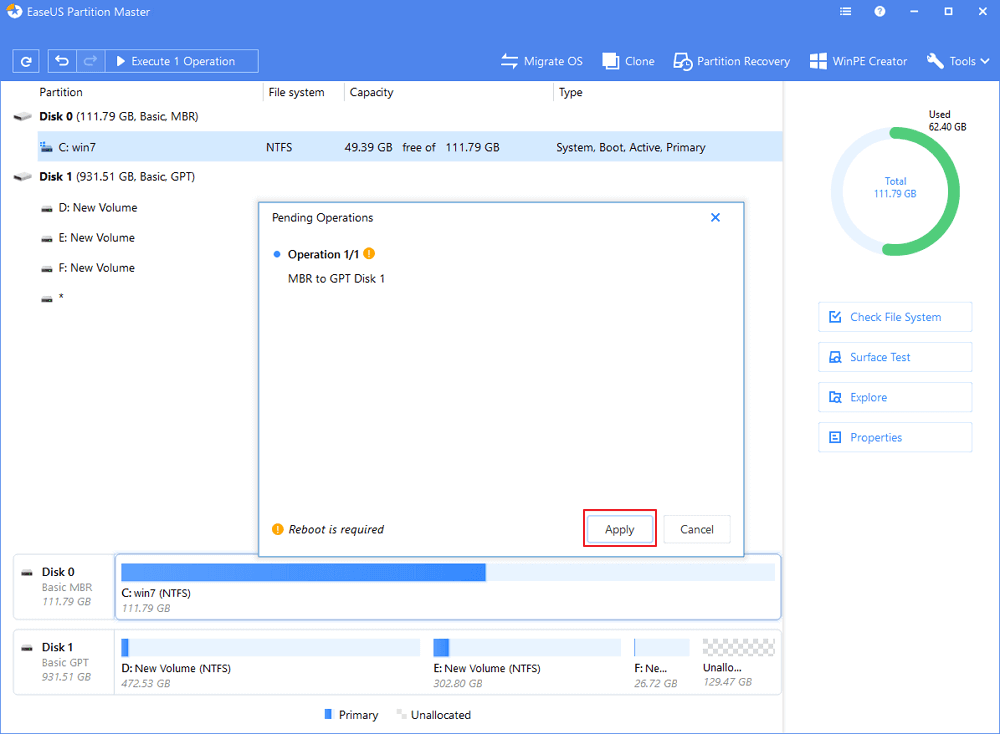
- არჩევა მიმართვა გარდაქმნის დასაწყებად
- Რესტარტი კომპიუტერი
ეს მეთოდი ყველაზე ეფექტურია, რადგან არ არის საჭირო დისკების გაწმენდა, სარეზერვო ასლის გაკეთება. გარდა ამისა, თქვენ შეგიძლიათ გამოიყენოთ ამ ხელსაწყოს საშუალებით შექმნილი ჩამტვირთავი მედიაც კი, რომ მოახდინოთ კონვერტაცია Windows 7 – დან Windows 10 – ზე გადასვლისას.
- ახლა ჩამოტვირთეთ EaseUS Partition Master
2. გამოიყენეთ DiskPart
შექმენით სარეზერვო ასლის შექმნა თქვენს დისკზე და შემდეგ მიჰყევით ქვემოთ მოცემულ ნაბიჯებს, რომ MBR დისკი გადააკეთოთ GPT.
- დაჭერა დაწყება
- ტიპი cmd.
- დააჭირეთ მაუსის მარჯვენა ღილაკს ბრძანების სტრიქონი და აირჩიე Ადმინისტრატორის სახელით გაშვება
- როდესაც ხედავთ დიალოგურ ფანჯარას, რომელიც ითხოვს ნებართვას, დააჭირეთ ღილაკს დიახ
- სათითაოდ შეიყვანეთ შემდეგი ბრძანებები, რომ წაშალოთ ყველა დანაყოფი თქვენს დისკზე და შემდეგ გადააკეთოთ GPT:
- დისკის სია
- დისკის ნომრის არჩევა
- სუფთა
- გადაიყვანეთ gpt
Შენიშვნა: თქვენ შეგიძლიათ გამოიყენოთ ეს მეთოდი Windows 10-ის ინსტალაციის პროცესშიც, რადგან იქიდან ასევე გაქვთ წვდომა ბრძანების სტრიტზე.
3. გამოიყენეთ დისკის მართვა
შექმენით სარეზერვო ასლის შექმნა თქვენს დისკზე და შემდეგ მიჰყევით ქვემოთ მოცემულ ნაბიჯებს, რომ MBR დისკი გადააკეთოთ GPT.
- Windows 10-ში დააწკაპუნეთ მარჯვენა ღილაკით ეს კომპიუტერი
- არჩევა Მართვა
- აირჩიეთ დისკის მართვა
- მარჯვენა ღილაკით დააწკაპუნეთ თითოეულ დანაყოფზე დისკზე, რომლის გარდაქმნა გსურთ და აირჩიეთ ტომის წაშლა
- ეს გააკეთეთ მანამ, სანამ არ წაშლით ყველა ტომი
- დააჭირეთ მარჯვენა ღილაკს თქვენს მყარ დისკზე და აირჩიეთ გადაიყვანეთ GPT დისკზე
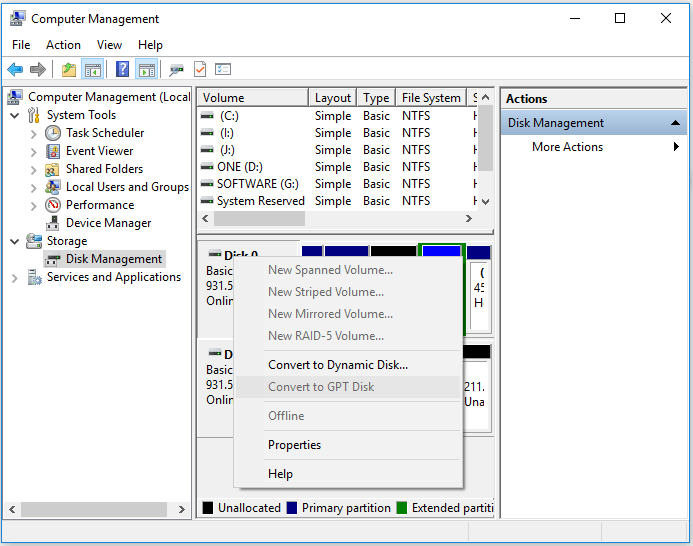
4. გამოიყენეთ MBR2GPT.EXE
Microsoft- მა უზრუნველყო პროგრამული უზრუნველყოფის პროგრამა, სახელწოდებით MBR2GPT.EXE, მაგრამ ის მხოლოდ Windows Creator's Update- შია ხელმისაწვდომი. ეს გაცილებით რთულია, ვიდრე ზემოთ ჩამოთვლილი გადაწყვეტილებები და თუ მეტი ინფორმაცია გსურთ, გაეცანით Microsoft– ს დოკუმენტაციის გვერდი ამ საკითხზე.
ამ მეთოდების დაცვით, თქვენ უნდა შეძლოთ თქვენი დისკის MBR- დან GPT- ის გადაკეთება და ერთდროულად მზად იყოთ Windows 7-დან Windows 10-ზე გადასასვლელად.
ეს სტატია გამოგადგათ სასარგებლო? გვაცნობეთ, თუ რა სხვა რამის წაკითხვა გსურთ, რომელიც მოცემულია ქვემოთ მოცემულ კომენტარში.
დაკავშირებული სტატიები, რომლებიც უნდა გაითვალისწინოთ:
- როგორ გადაიტანოთ ცოცხალი ფოსტის ფაილები Windows 7-დან Windows 10-ზე
- როგორ გადავიტანოთ სანიშნეები Windows 7-დან Windows 10-ზე
- როგორ გადავიტანოთ დაინსტალირებული პროგრამები Windows 7-დან Windows 10-ზე
![Windows 10 ვერ დაინსტალირდება ამ დისკზე [ULTIMATE GUIDE]](/f/1bb0514464c5acd4680cbecb594e6f05.jpg?width=300&height=460)